Skadade systemfiler kan vara orsaken
- Anledningen bakom detta DLL-fel kan vara skadade systemfiler, infektion med skadlig programvara eller väntande Windows-uppdateringar.
- Den här guiden kommer att diskutera lösningarna för att fixa problemet med den saknade dll-filen.
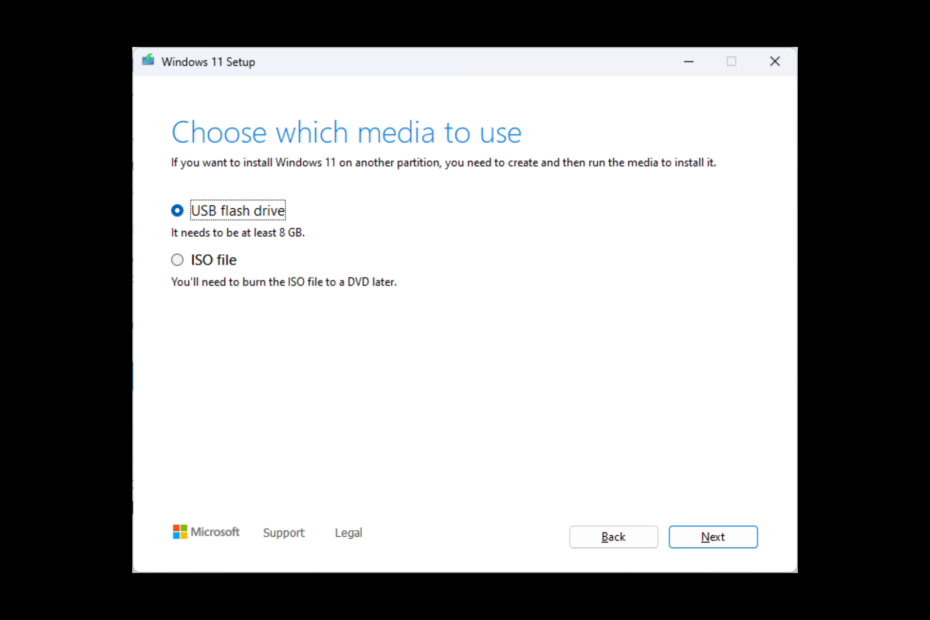
XINSTALLERA GENOM ATT KLICKA PÅ LADDA FILEN
- Ladda ner Restoro PC Repair Tool som kommer med patenterad teknologi (patent tillgängligt här).
- Klick Starta skanning för att hitta DLL-filer som kan orsaka PC-problem.
- Klick Reparera allt för att ersätta trasiga DLL-filer med fungerande versioner.
- Restoro har laddats ner av 0 läsare denna månad.
Om du har stött på fltlib.dll är antingen inte designad för Windows-fel när DLL-filen inte är kompatibel med Windows installerat på din dator. I den här guiden kommer vi att diskutera experttestade sätt att åtgärda felet.
Vad orsakar problemet med fltlib.dll är antingen inte designat för Windows?
Det kan finnas olika anledningar till att du ser det här felet; några av de vanliga orsakerna är:
- Skadlig programvara infektion – När din dator är infekterad med virus eller skadlig programvara kan det göra att DLL-filen skadas. För att ta bort infektionen från din dator måste du kör skanning av skadlig programvara med ett tillförlitligt antivirusverktyg.
- Raderades av misstag – Om du har avinstallerat ett program som använde dll-filen, är det möjligt att filen har tagits bort. Därav felet.
- Dålig sektor på hårddisken – Dåliga sektorer på hårddisken orsakar många problem; ett sådant problem kan vara DLL-filen som saknas.
- DLL-filen blev skadad – Om DLL-filen blev skadad, kanske du inte kan använda filen. Så när du försöker starta en app eller ett spel som använder DLL-filen kan du få felet.
Vad kan jag göra för att fixa problemet med fltlib.dll som antingen inte är designad för Windows?
1. Kör kommandot SFC och DISM
- tryck på Windows Nyckeltyp CMD, och klicka Kör som administratör.

- Skriv följande kommando för att reparera systemfiler och tryck på Enter:
sfc/scannow - Kopiera och klistra sedan in följande kommandon ett efter ett och tryck på Enter efter varje kommando:
DISM /Online /Cleanup-Image /CheckHealthDISM /Online /Cleanup-Image /ScanHealthDISM /Online /Cleanup-Image /RestoreHealth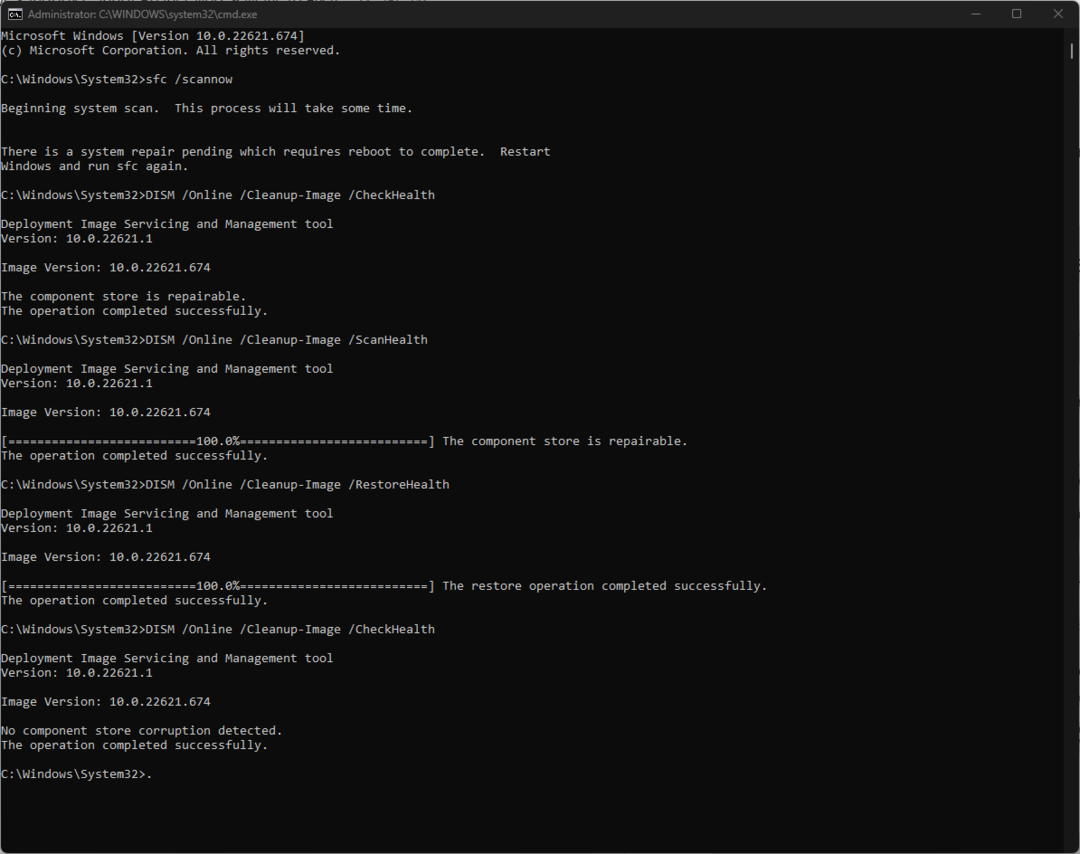
- När kommandot har utförts framgångsrikt, starta om din dator.
Om den manuella metoden som nämns ovan verkar tråkig rekommenderar vi att du provar specialiserad programvara för att utföra detta jobb.
Ett säkert alternativ för specialiserad programvara är Restoro, ett verktyg utformat för att skanna din enhet efter korrupta eller trasiga OS-komponenter och automatiskt söka efter friska filer från dess onlinedatabas som ersättningar.
2. Installera Windows-uppdateringar om de väntar
- Tryck Windows + jag att öppna inställningar app.
- Gå till Windows uppdatering och klicka Sök efter uppdateringar.
- Om tillgängligt, klicka ladda ner och installera.
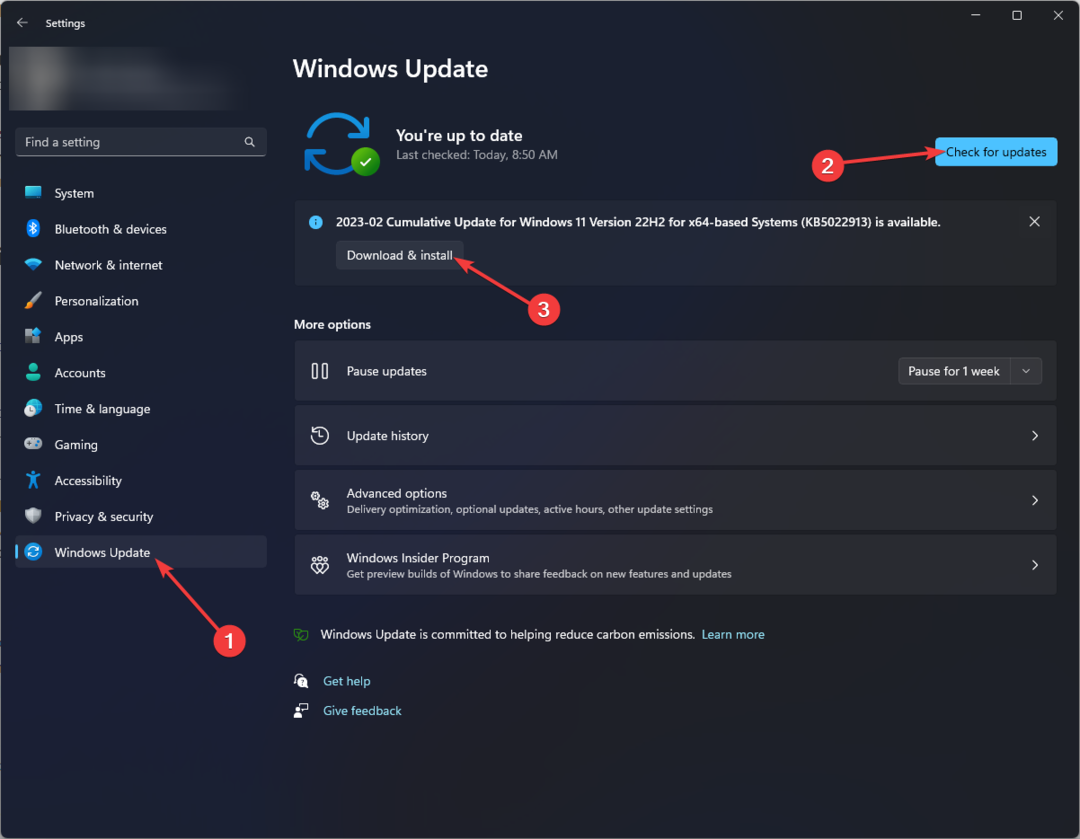
- Uppdateringen kommer att laddas ner och installeras inom några minuter.
- Du måste starta om när du uppmanas att slutföra processen.
3. Kör en skanning av skadlig programvara
- tryck på Windows Nyckeltyp Windows säkerhet, och klicka Öppen.
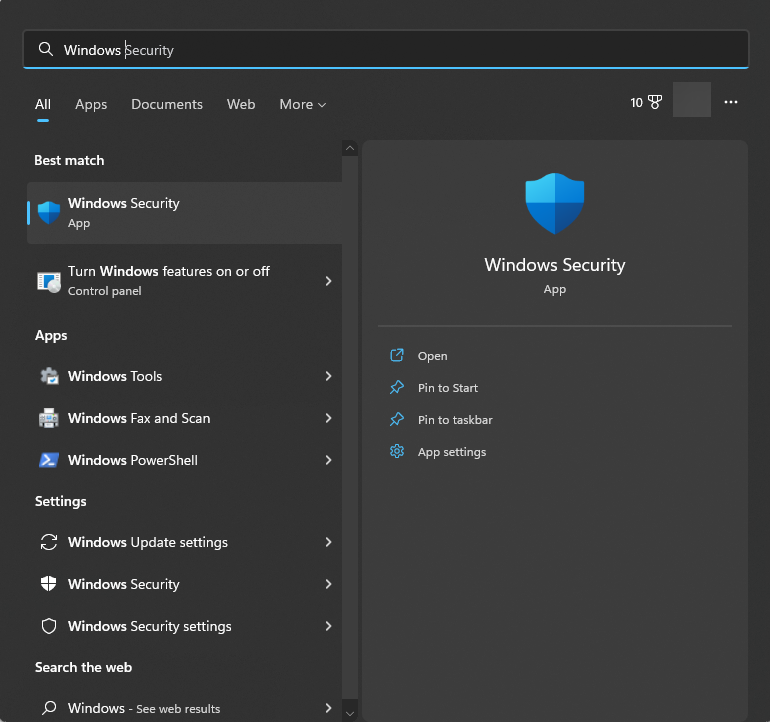
- Gå till Virus- och hotskydd, och klicka Skanna alternativ.
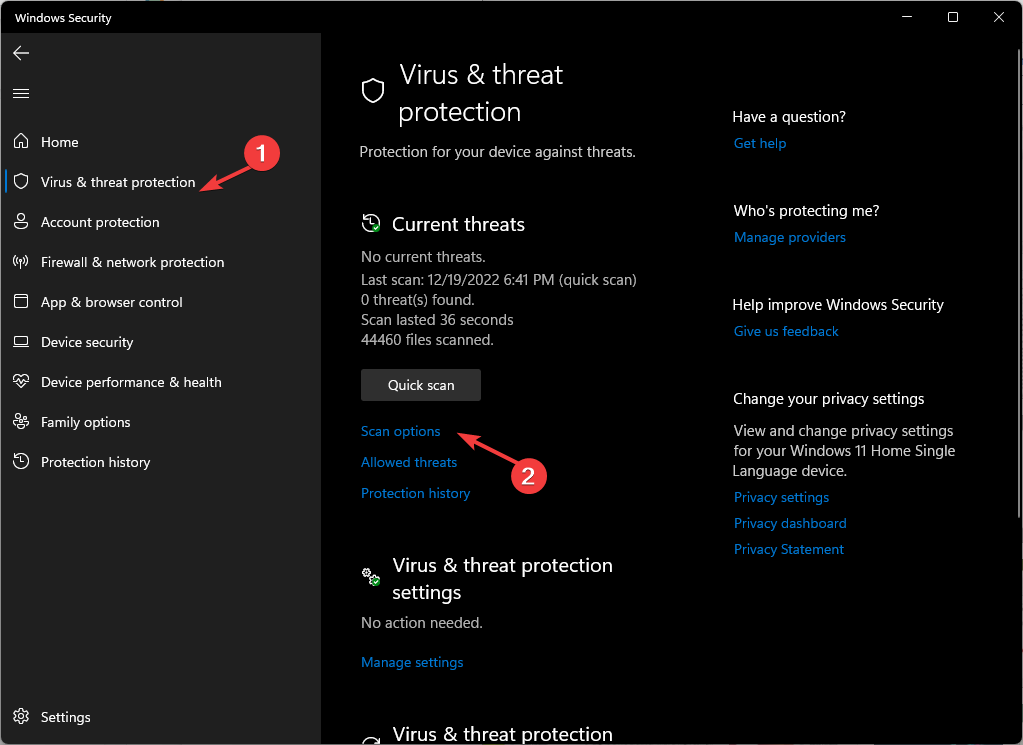
- Välj Fullständig genomsökning och klicka Skanna nu.
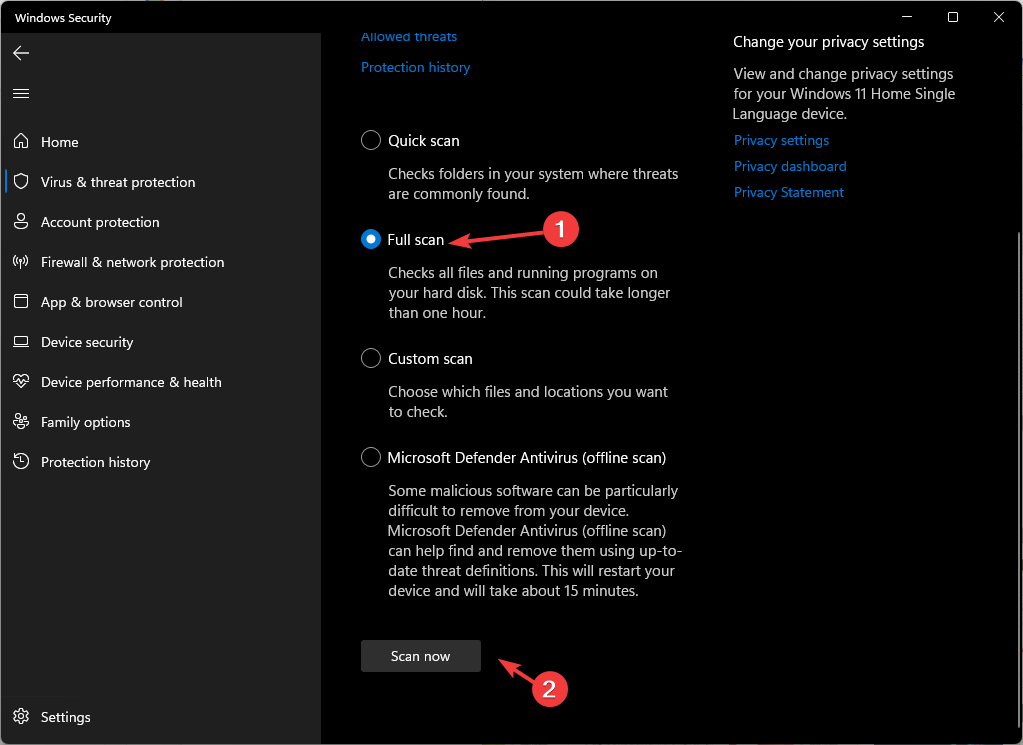
- När skanningen är klar måste du ta bort de skadliga filerna om de hittas.
- Fix: Excel lagerdatatyp visas inte
- JavaScript-hög utan minnesfel: orsaker och hur man åtgärdar
- Fix: 0x8004230f Shadow Copy Provider Error
- Fwpkclnt.sys Blåskärmsfel: 6 sätt att åtgärda det
- EasyAntiCheat.sys: 7 sätt att fixa denna BSOD
4. Kör datorn i en ren startmiljö
- Tryck Windows + R att öppna Springa trösta.
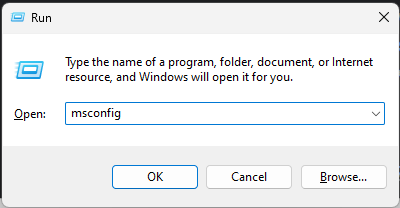
- Typ msconfig och klicka OK att öppna Systemkonfiguration.
- Gå till Tjänster fliken, placera en bock bredvid Dölj alla Microsoft-tjänster, och klicka Inaktivera alla.
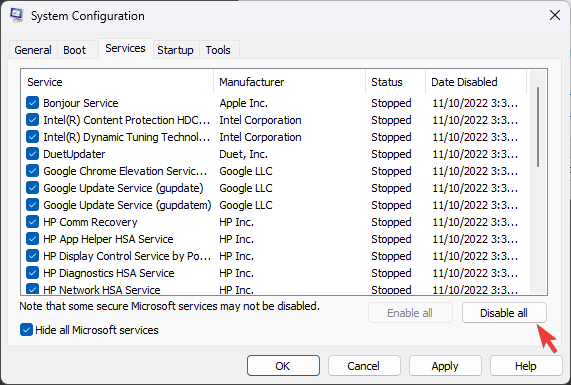
- Växla sedan till Börja fliken och klicka Öppna Aktivitetshanteraren.
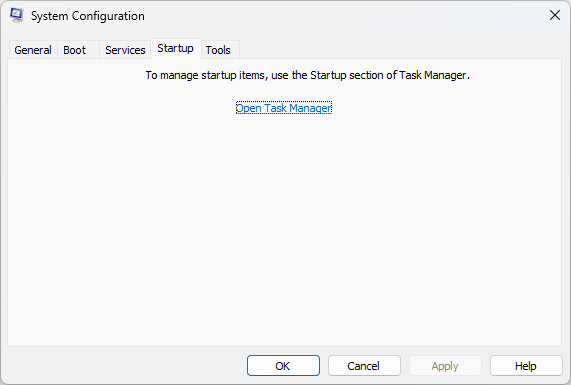
- Välj alla aktiverade objekt en efter en och högerklicka Inaktivera.
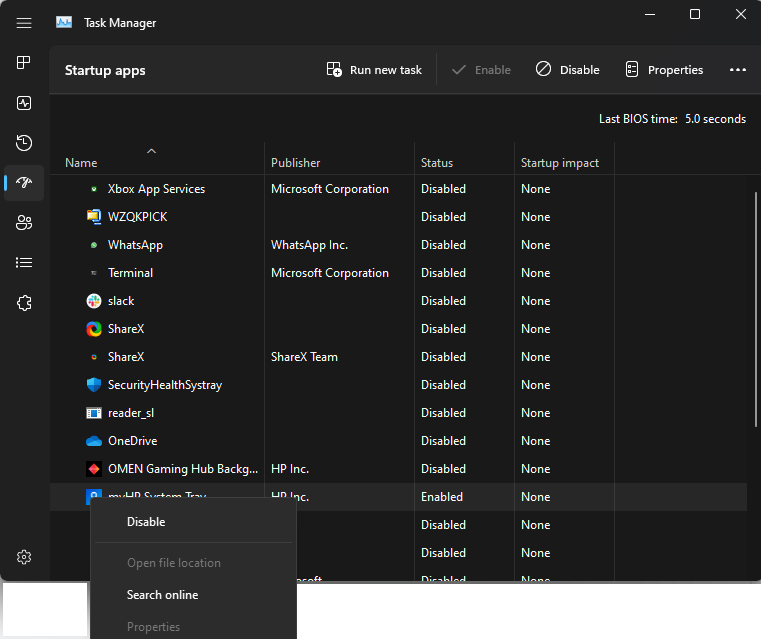
- Klick Tillämpa och OK för att spara ändringarna.
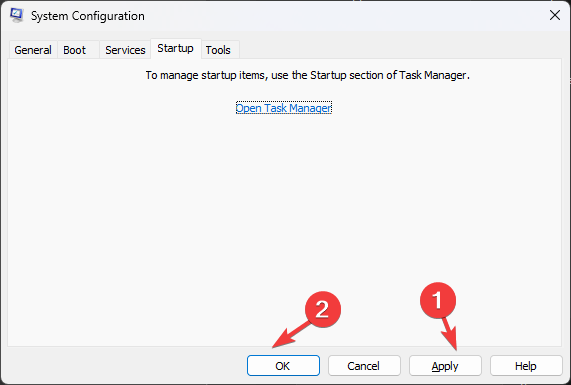
5. Utför systemåterställning
- tryck på Windows Nyckeltyp Kontrollpanel, och klicka Kör som administratör.
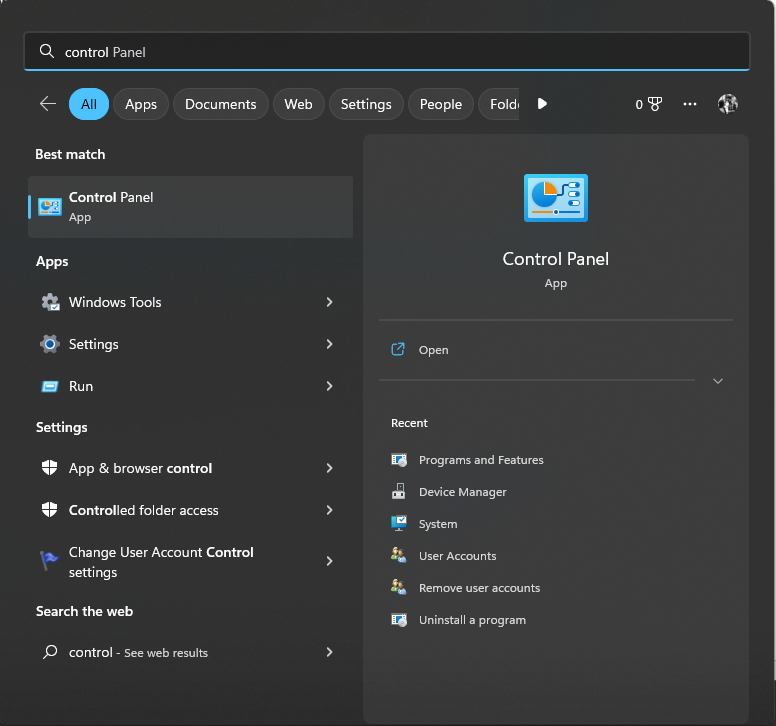
- Välj Kategori som Visa efter och klicka Återhämtning.
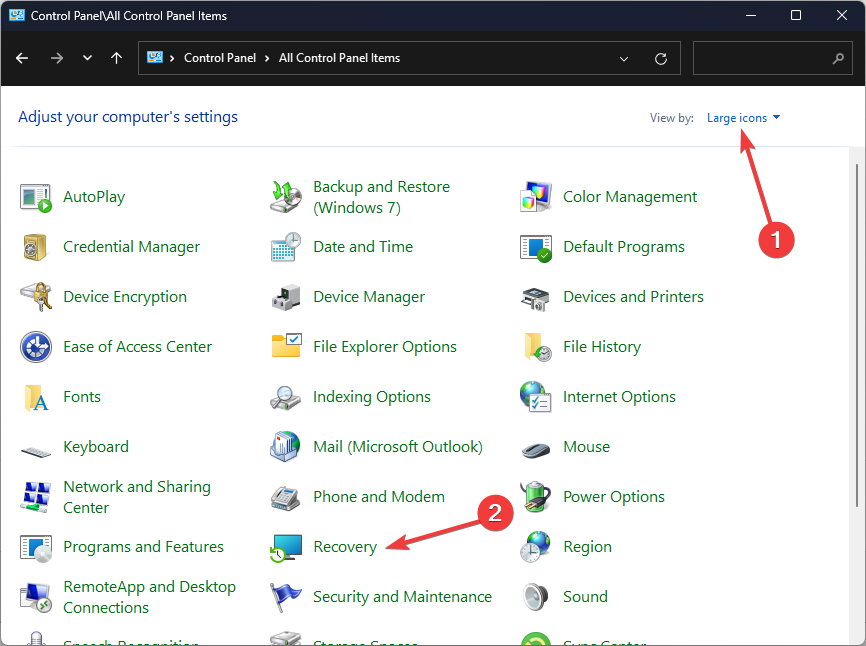
- Klick Öppna Systemåterställning.
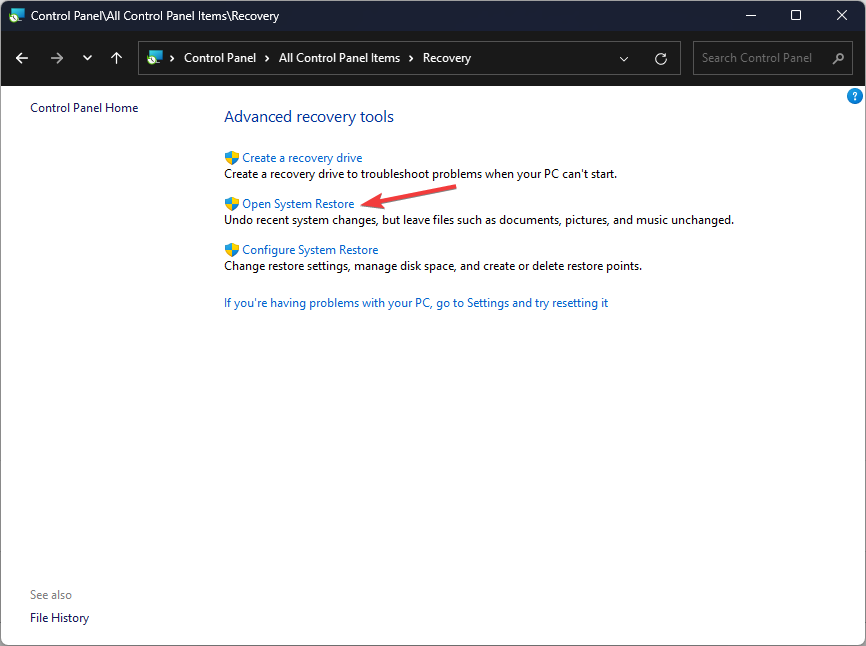
- Välj i nästa fönster Välj en annan återställningspunkt och klicka Nästa.
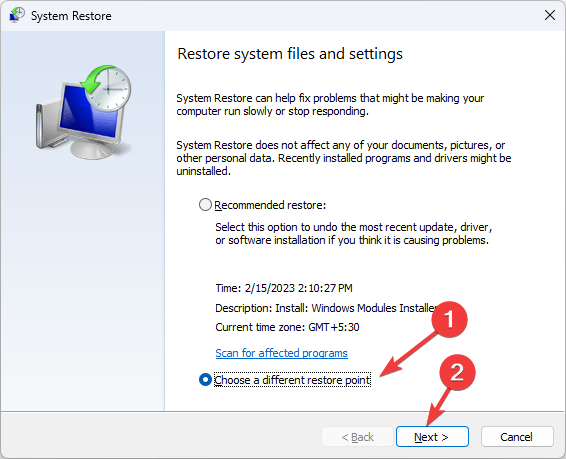
- Välj återställningspunkten och klicka Nästa.
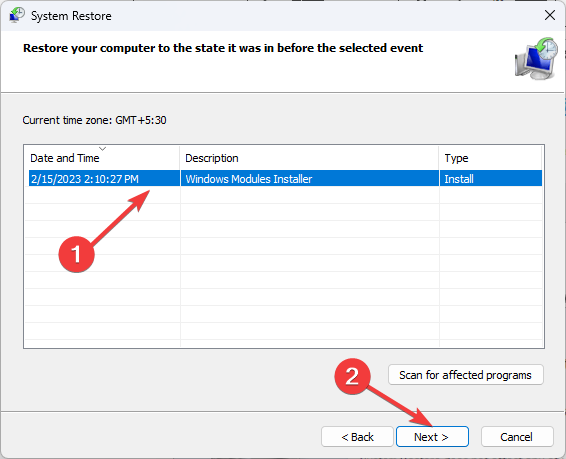
- Klick Avslutaför att initiera processen för att återställa den till den tidigare versionen.
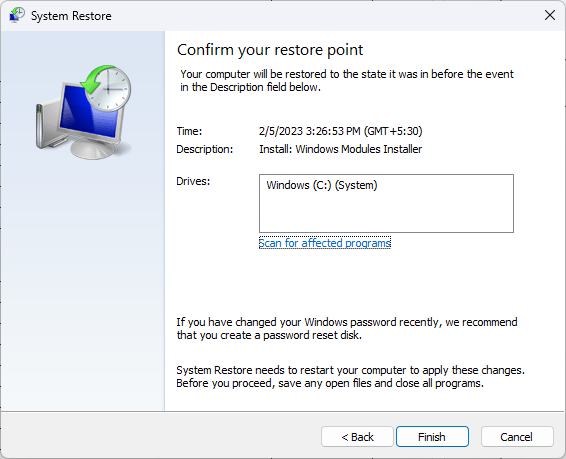
6. Installera om Windows på din dator
6.1 Skapa en startbar enhet
- Gå till Ladda ner Microsoft-programvara hemsida.
- Sedan, under alternativet Windows 11 Installation Media, klicka Ladda ner nu.
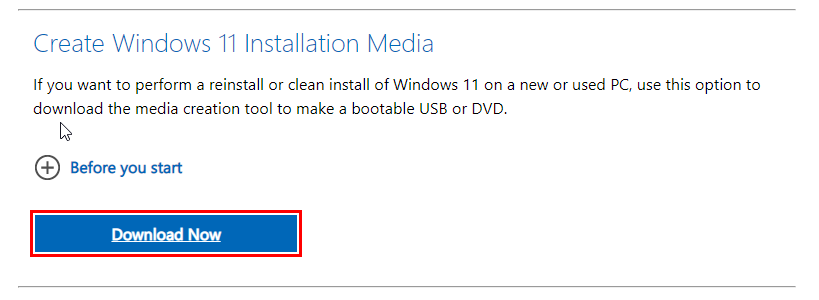
- Dubbelklicka på mediacreationtool.exe för att öppna installationsguiden för Windows 11.
- Klick Acceptera.
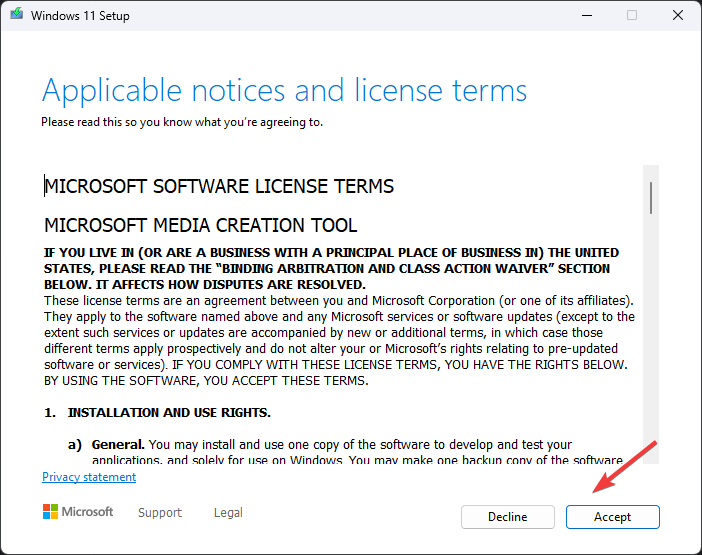
- På Välj språk och upplaga sida och klicka Nästa.
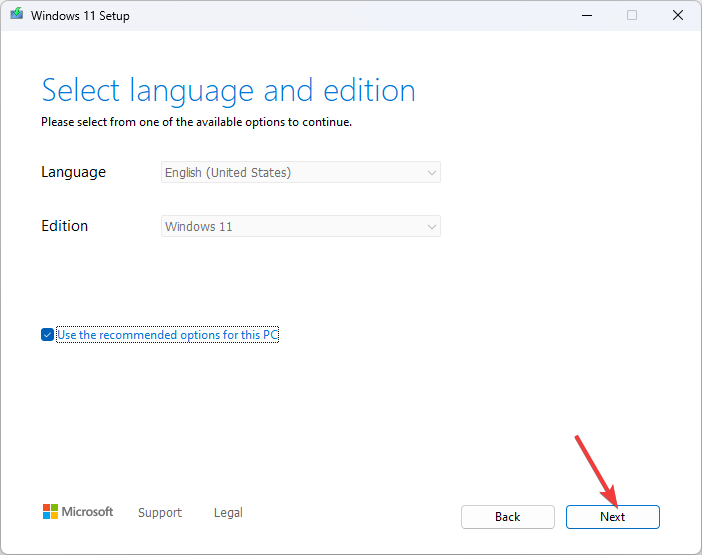
- Välj vilket media du vill använda och klicka Nästa.
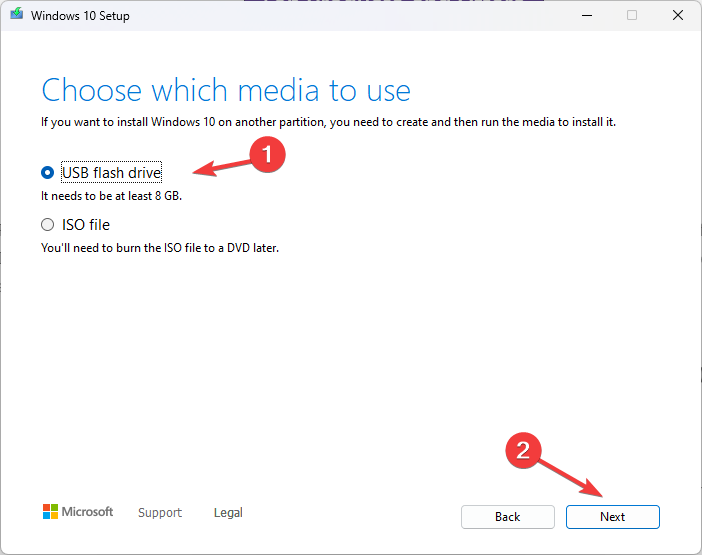
- På Välj ett USB-minne fönster, klicka Nästa.
- Klicka sedan Avsluta.
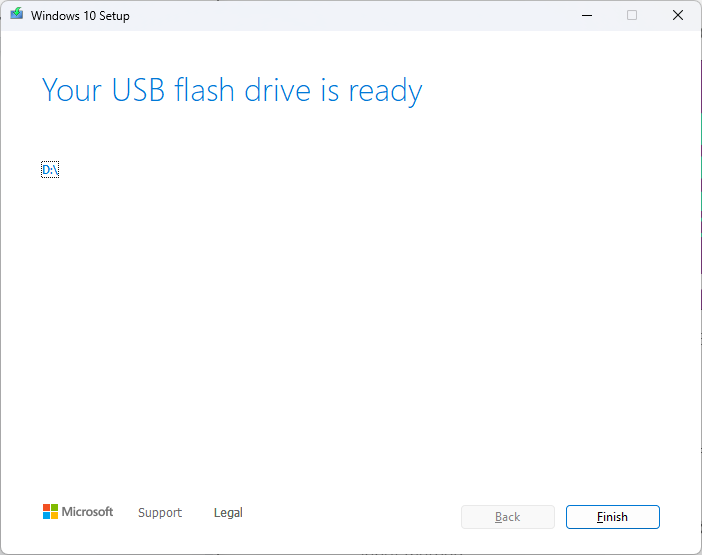
6.2 Installera Windows
- Starta om din dator. När din PC startar upp trycker du på F2, F10, eller den angivna nyckeln, beroende på din enhetstillverkare.
- I BIOS, gå till Känga menyn och Ändra startordningen. Välj USB-minne.
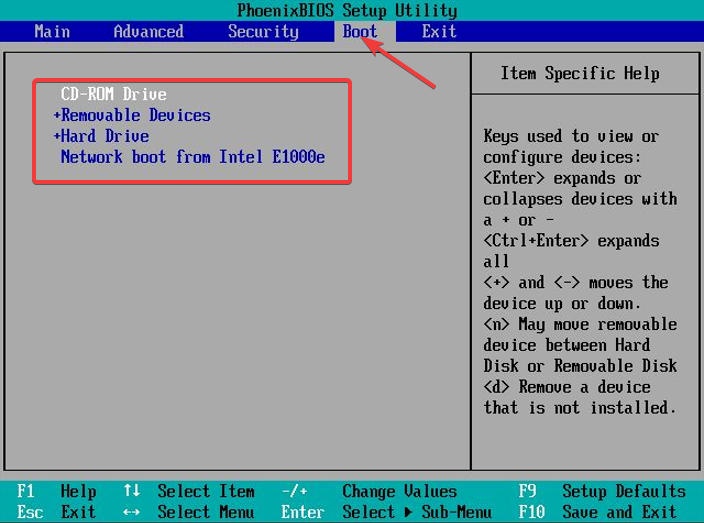
- När du uppmanas, tryck på valfri tangent för att fortsätta uppstarten.
- Välj språk som ska installeras och annan information i installationsfönstret och klicka sedan på Nästa.
- Klicka på Installera nu för att starta.

- Följande fönster kommer att be dig ange produktnyckeln. Ange produktnyckeln eller klicka på; Jag har inget produktnyckelalternativ.
- Klicka på Acceptera på nästa sida. Klicka på Nästa.
- Välj nu Anpassad: Installera endast Windows (avancerat) för en ren installation.
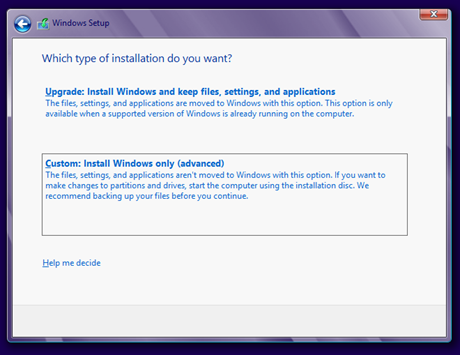
- Välj det otilldelade utrymmet och klicka på Nästa.
- Installationsverktyget kommer att installera Windows OS. Detta kanske tar flera minuter; du måste vänta tills processen är klar.
Så, dessa är metoderna för att fixa fltlib.dll är inte avsedd för Windows-problem. Men prova dem och låt oss veta vad som fungerade för dig i kommentarsfältet nedan.
Har du fortfarande problem? Fixa dem med det här verktyget:
SPONSRAD
Om råden ovan inte har löst ditt problem kan din dator uppleva djupare Windows-problem. Vi rekommenderar ladda ner detta PC-reparationsverktyg (betygsatt Great på TrustPilot.com) för att enkelt ta itu med dem. Efter installationen klickar du bara på Starta skanning knappen och tryck sedan på Reparera allt.


![Ladda Vender.dll misslyckades, installera VGA-drivrutin [Fix]](/f/37872edd5e0f6082afb5f46abe945b3d.png?width=300&height=460)